| 在 Word 中使用 Zotero 插入参考文献 | 您所在的位置:网站首页 › 英文论文文献排序 › 在 Word 中使用 Zotero 插入参考文献 |
在 Word 中使用 Zotero 插入参考文献
|
本文介绍了如何在 Word 中使用 Zotero 插入参考文献,并设定东北大学要求的参考文献引用列表格式。 1 准备工作 1.1 参考文献引用格式安装 GB/T 7714-2015 参考文献引用格式。 1.1.1 Zotero 官方7714样式(不推荐) 注意此官方格式存在一些问题,如不能区分中英文文献,导致引用英文文献也是“等”,而不是“et al”。因此并不推荐。打开 Zotero,点击编辑->首选项->引用在样式中点击获取更多样式搜索7714即可安装国标引用样式。注意有1987、2005和2015三个时间,note、author-date 和 numeric 三个格式,鼠标悬停即可预览样式 安装Zotero 官方7714样式1.1.2 比较贴近 NEU 要求的7714样式 安装Zotero 官方7714样式1.1.2 比较贴近 NEU 要求的7714样式
Github 上的Chinese-STD-GB-T-7714-related-csl仓库(或Gitee 镜像仓库)提供7714 2015的官方样式及众多修改版,其中002gb样式比较符合东北大学的要求,除了网络文献的引用顺序有点差异。 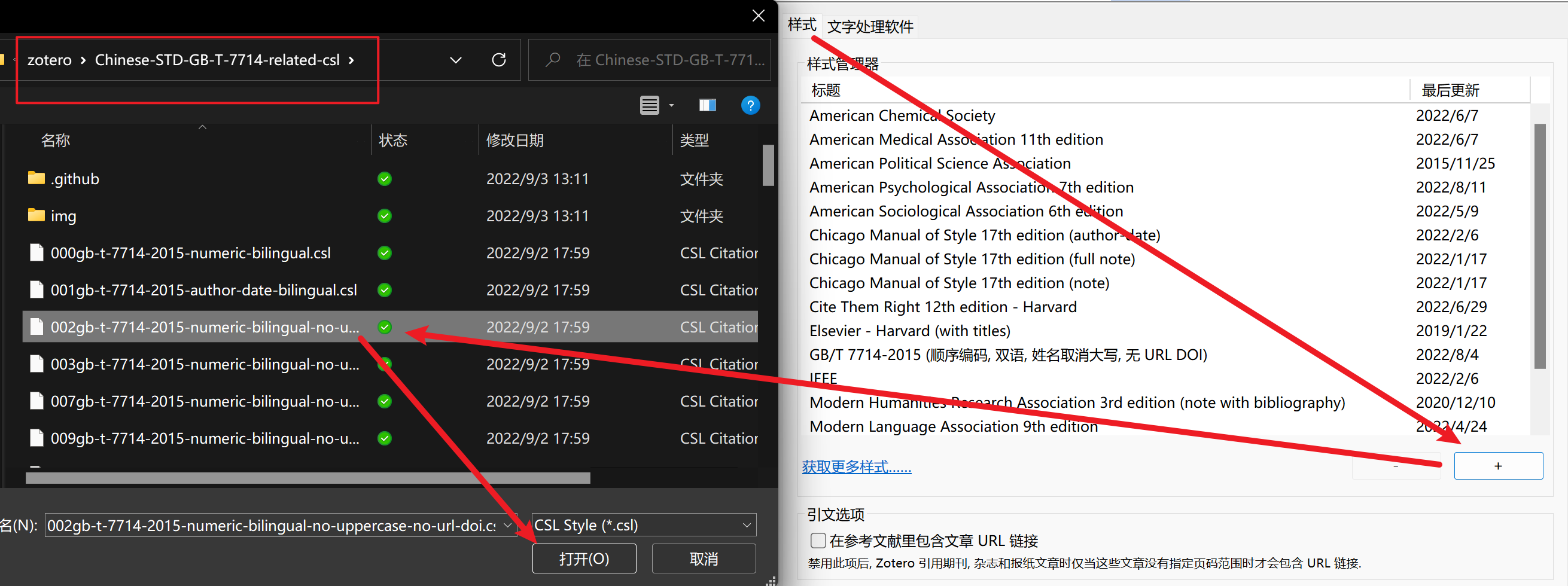 导入样式 导入样式会提示***.csl不是一个有效的 CSL 1.0.2 样式文件,你可能不能和Zotero一起正常工作,不用管,点击 OK 继续导入。  设置默认导出样式1.2 在 Word 中安装 Zotero 插件
关闭所有已经打开的 Word打开 Zotero,点击编辑->首选项->引用在文档编辑软件中点击安装加载项 Microsoft Word,记得勾选使用经典版"添加引注" 设置默认导出样式1.2 在 Word 中安装 Zotero 插件
关闭所有已经打开的 Word打开 Zotero,点击编辑->首选项->引用在文档编辑软件中点击安装加载项 Microsoft Word,记得勾选使用经典版"添加引注" 安装加载项 Microsoft Word2 Zotero Word 插件选项卡 安装加载项 Microsoft Word2 Zotero Word 插件选项卡
一般情况下,Zotero 安装时会安装 Zotero Word 插件,其会在 Microsoft Word 里添加一个 Zotero 选项卡。如果你的 Word 里没有 Zotero 选项卡,请参见 故障排除 | 安装 Zotero 的 Word 插件 。 Zotero 选项卡包含以下图标: 名称图标描述添加/编辑引注 插入引文在光标位置添加新引注或编辑文档中的现有引注。添加/编辑参考文献表 插入引文在光标位置添加新引注或编辑文档中的现有引注。添加/编辑参考文献表 添加参考文献表在光标位置插入参考文献表或编辑现有书目。添加笔记 添加参考文献表在光标位置插入参考文献表或编辑现有书目。添加笔记 添加笔记在光标当前位置插入笔记。请注意,此功能不常用,点击后会出现黄色插入框。如果不小心点开了,可以用键盘上的 Esc 键关闭黄色插入框。文档首选项 添加笔记在光标当前位置插入笔记。请注意,此功能不常用,点击后会出现黄色插入框。如果不小心点开了,可以用键盘上的 Esc 键关闭黄色插入框。文档首选项 文档首选项打开“文档首选项”窗口,例如更改引文样式。刷新 文档首选项打开“文档首选项”窗口,例如更改引文样式。刷新 刷新立即刷新所有引注和参考文献表,更新 Zotero 库中已更改的项目元数据。取消链接引注 刷新立即刷新所有引注和参考文献表,更新 Zotero 库中已更改的项目元数据。取消链接引注 unlink通过删除域代码来取消文档中 Zotero 引文的链接。这可以防止引文和书目的任何进一步自动更新。请注意,删除域代码是不可逆的,通常只能在文档的最终副本中完成。 unlink通过删除域代码来取消文档中 Zotero 引文的链接。这可以防止引文和书目的任何进一步自动更新。请注意,删除域代码是不可逆的,通常只能在文档的最终副本中完成。其中,文档首选项窗口允许您设置以下针对该文档的设置: 引文样式:一般情况下,你只需要修改这一项,其余设置均保持默认即可。设置引注和参考文献表的格式的语言。对于基于注释的样式,例如“China National Standard GB/T 7714-2015(note,Chinese)”,引文是插入为脚注还或尾注。脚注和尾注的样式和格式由 Word(而不是 Zotero)控制。将引文存储为字段还是书签。默认为“字段”。除非您需要使用 LibreOffice 与同事协作,否则应始终选择“字段”。对于缩写期刊标题的样式(例如,“Nature”),是否使用 MEDLINE 缩写列表来缩写标题。如果选择此选项(默认值),则 Zotero 中“ ”字段的内容将被忽略。是否自动更新引注和参考文献表:一般情况下开启即可。当文档中引文非常多,每次更新都会卡顿时,可以关闭此功能,添加一部分或最终手动进行更新。3 插入参考文献 注意:插入参考文献时要保证Zotero在后台运行3.1 设置默认引用格式打开要插入参考文献的 Word,点击 Zotero 选项卡->Document Reference,设置参考文献默认引用格式为 GB/T 7714-2015 在 Word 正文中点击要插入参考文献的位置,然后在Zotero 选项卡中点击Add/Edit Citation,从 Zotero 中选择要插入的参考文献,点击OK即可插入。 在 Word 正文中点击要插入参考文献引用列表的位置,然后在Zotero 选项卡中点击Add/Edit Bibliography,即可出现参考文献引用列表。 只需要在插入参考文献时,选择多重来源,逐个添加参考文献到右边侧栏,然后点击OK即可。 选中 Word 中多重引用的位置,在Zotero 选项卡中点击Add/Edit Citation。
左箭头:删除其中一个文献;右箭头:添加一个文献。
上、下箭头:对引文重新排序。 Zotero 插入的参考文献引用列表,默认使用了 Word 中的书目样式。因此,只需要修改书目样式为学校要求的参考文献格式,就能保证刷新后不改变,且格式与学校要求保持一致。
NEU 硕士毕业论文参考文献的格式要求如下: 将书目样式修改为如上格式后,再次插入或刷新参考文献,格式就会保持此样式不变。
也可以从 NEU Zotero 参考文献格式 Word分享中下载已经改好样式的 Word 文件。 如果英文文献作者超过3个,但显示为中文的等,而不是英文 et al。这是没有设置文献语言的原因。 需要手动将英文文献信息中的 语言 字段修改为 en。同理,将中文文献的 语言 字段修改为 zh-CN。 你也可以使用茉莉花插件实现自动识别语言。只需要全选文献——右键——小工具——Auto:智能识别语言,就可以自动更新文献语言。 有些期刊或出版社(如 ACS)导出的文章题目(Title)是每个实词的首字母是大写,如: Measurement-Based Probabilistic Timing Analysis for Multi-path Programs但一些杂志或学校要求是句子(Sentence)格式,即只是题目的首字母大写(缩写除外,都是大写),如: Measurement-based probabilistic timing analysis for multi-path programs修改方法有两种。 5.2.1 单一文献手动修改选中文章,然后在右侧文章信息 信息/Info 中 标题/Title 字段处右击,选择 句首大写/Transform Text-Sentence case,然后再把缩略语等需要大写的手动修改一下。 批量转为句首字母大写,即 Sentence 模式的实现方法参考如下链接: Zotero批量文章题目大小写转为首字母大写的方法(含视频) https://zhuanlan.zhihu.com/p/283889592 操作有风险,建议先备份库再进行下面的操作。 选中需要转换的文献,本例中为4条全选。在Zotero中依次点击:Zotero>Tools>Developer>Run Javascript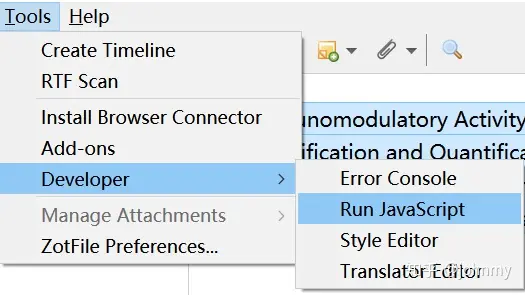 运行js 运行js3.在弹出的对话框中将以下代码复制进去: 1 2 3 4 5 6 7 8 9 10 11 12 13 14 zoteroPane = Zotero.getActiveZoteroPane(); items = zoteroPane.getSelectedItems(); var result = ""; for (item of items) { var title = item.getField('title'); result += " " + title + "\n"; var new_title = title.replace(/\b([A-Z][a-z0-9]+|A)\b/g, function (x) { return x.toLowerCase(); }); new_title = new_title.replace(/(^|\?\s*)[a-z]/, function (x) { return x.toUpperCase(); }); result += "-> " + new_title + "\n\n"; // Do it at your own risk item.setField('title', new_title); await item.saveTx(); } return result;点击Run,右侧会显示题目的修改情况。 关闭此窗口,则在Zotero主窗口发现已经修改完成,都成为句首字母大写,最好再核实一下,如果有不正确的,手动再修改一下。 Zotero 在 Word 中参考文献的上标并不是超链接/交叉引用格式,因此无法点击上标跳转到具体参考文献列表条目。可以通过 Word 中的宏实现交叉引用。 参考教程:Zotero 和 Word 参考文献与文末引用条目的超链接设置 打开Word -> 视图 -> 宏,选择查看宏 查看宏输入宏名:ZoteroLinkCitation,点击创建宏 查看宏输入宏名:ZoteroLinkCitation,点击创建宏 创建宏ZoteroLinkCitation将代码全部替换为: 1
2
3
4
5
6
7
8
9
10
11
12
13
14
15
16
17
18
19
20
21
22
23
24
25
26
27
28
29
30
31
32
33
34
35
36
37
38
39
40
41
42
43
44
45
46
47
48
49
50
51
52
53
54
55
56
57
58
59
60
61
62
63
64
65
66
67
68
69
70
71
72
73
74
75
76
77
78
79
80
81
82
83
84
85
86
87
88
89
90
91
92
93
94
95
96
97
98
99
100
101
102
103
104
105
106
107
108
109
110
111
112
113
114
115
116
117
118
119
120
121
122
123
124
125
126
127
128
129
130
131
132
133
134
135
136
137
138
139
140
141
142
143
144
145
146
147
148
149
150
151
152
153
154
155
156
157
158
159
160
161
162
163
164
165
166
167
168
169
170
171
172
173
174
175
176
177
178
179
180
181
182
183
184
185
186
187
188
189
190
191
192
193
194
195
196
197
198
199
200
201
202
203
204
205
206
207
208
209
210
211
212
213
214
215
216
Public Sub ZoteroLinkCitation()
' get selected area (if applicable)
Dim nStart&, nEnd&
nStart = Selection.Start
nEnd = Selection.End
' toggle screen updating
Application.ScreenUpdating = False
' define variables
Dim title As String
Dim titleAnchor As String
Dim style As String
Dim fieldCode As String
Dim numOrYear As String
Dim pos&, n1&, n2&, n3&
ActiveWindow.View.ShowFieldCodes = True
Selection.Find.ClearFormatting
' find the Zotero bibliography
With Selection.Find
.Text = "^d ADDIN ZOTERO_BIBL"
.Replacement.Text = ""
.Forward = True
.Wrap = wdFindContinue
.Format = False
.MatchCase = False
.MatchWholeWord = False
.MatchWildcards = False
.MatchSoundsLike = False
.MatchAllWordForms = False
End With
Selection.Find.Execute
' add bookmark for the Zotero bibliography
With ActiveDocument.Bookmarks
.Add Range:=Selection.Range, name:="Zotero_Bibliography"
.DefaultSorting = wdSortByName
.ShowHidden = True
End With
' loop through each field in the document
For Each aField In ActiveDocument.Fields
' check if the field is a Zotero in-text reference
'##################################################
If InStr(aField.Code, "ADDIN ZOTERO_ITEM") > 0 Then
fieldCode = aField.Code
'#############
' Prepare
' Plain citation== Format of Textfield shown
' must be in Brackets
Dim plain_Cit As String
plCitStrBeg = """plainCitation"":""["
plCitStrEnd = "]"""
n1 = InStr(fieldCode, plCitStrBeg)
n1 = n1 + Len(plCitStrBeg)
n2 = InStr(Mid(fieldCode, n1, Len(fieldCode) - n1), plCitStrEnd) - 1 + n1
plain_Cit = Mid$(fieldCode, n1 - 1, n2 - n1 + 2)
'Reference 'as shown' in word as a string
'Title array in fieldCode (all referenced Titles within this field)
Dim array_RefTitle(32) As String
i = 0
Do While InStr(fieldCode, """title"":""") > 0
n1 = InStr(fieldCode, """title"":""") + Len("""title"":""")
n2 = InStr(Mid(fieldCode, n1, Len(fieldCode) - n1), """,""") - 1 + n1
If n2 Refs_in_Cit Then
array_RefTitle(Refs_in_Cit - 1) = array_RefTitle(Titles_in_Cit - 1)
i = 1
Do While Refs_in_Cit + i Forward!
ActiveDocument.Hyperlinks.Add anchor:=Selection.Range, Address:="", SubAddress:=titleAnchor, ScreenTip:=lnkcap, TextToDisplay:="" & numOrYear
' reset the style这一行如果不注释可能会存在格式变化
' Selection.style = style
' comment if you want standard link style
aField.Select
With Selection.Font
.Underline = wdUnderlineNone
.Color = wdColorBlack
End With
Next Refs 'References in Cit
End If 'If Zotero-Field
'#########################
Next aField ' next field
' go back to original range selected
ActiveWindow.View.ShowFieldCodes = False
ActiveDocument.Range(nStart, nEnd).Select
End Sub
Function MakeValidBMName(strIn As String)
Dim pFirstChr As String
Dim i As Long
Dim tempStr As String
strIn = Trim(strIn)
pFirstChr = Left(strIn, 1)
If Not pFirstChr Like "[A-Za-z]" Then
strIn = "A_" & strIn
End If
For i = 1 To Len(strIn)
Select Case Asc(Mid$(strIn, i, 1))
Case 49 To 57, 65 To 90, 97 To 122
tempStr = tempStr & Mid$(strIn, i, 1)
Case Else
tempStr = tempStr & "_"
End Select
Next i
tempStr = Replace(tempStr, " ", " ")
MakeValidBMName = Left(tempStr, 40)
End FunctionCtrl+s 保存,左下角重命名为 ZoteroLinkCitation,关闭页面,并关闭 Word 创建宏ZoteroLinkCitation将代码全部替换为: 1
2
3
4
5
6
7
8
9
10
11
12
13
14
15
16
17
18
19
20
21
22
23
24
25
26
27
28
29
30
31
32
33
34
35
36
37
38
39
40
41
42
43
44
45
46
47
48
49
50
51
52
53
54
55
56
57
58
59
60
61
62
63
64
65
66
67
68
69
70
71
72
73
74
75
76
77
78
79
80
81
82
83
84
85
86
87
88
89
90
91
92
93
94
95
96
97
98
99
100
101
102
103
104
105
106
107
108
109
110
111
112
113
114
115
116
117
118
119
120
121
122
123
124
125
126
127
128
129
130
131
132
133
134
135
136
137
138
139
140
141
142
143
144
145
146
147
148
149
150
151
152
153
154
155
156
157
158
159
160
161
162
163
164
165
166
167
168
169
170
171
172
173
174
175
176
177
178
179
180
181
182
183
184
185
186
187
188
189
190
191
192
193
194
195
196
197
198
199
200
201
202
203
204
205
206
207
208
209
210
211
212
213
214
215
216
Public Sub ZoteroLinkCitation()
' get selected area (if applicable)
Dim nStart&, nEnd&
nStart = Selection.Start
nEnd = Selection.End
' toggle screen updating
Application.ScreenUpdating = False
' define variables
Dim title As String
Dim titleAnchor As String
Dim style As String
Dim fieldCode As String
Dim numOrYear As String
Dim pos&, n1&, n2&, n3&
ActiveWindow.View.ShowFieldCodes = True
Selection.Find.ClearFormatting
' find the Zotero bibliography
With Selection.Find
.Text = "^d ADDIN ZOTERO_BIBL"
.Replacement.Text = ""
.Forward = True
.Wrap = wdFindContinue
.Format = False
.MatchCase = False
.MatchWholeWord = False
.MatchWildcards = False
.MatchSoundsLike = False
.MatchAllWordForms = False
End With
Selection.Find.Execute
' add bookmark for the Zotero bibliography
With ActiveDocument.Bookmarks
.Add Range:=Selection.Range, name:="Zotero_Bibliography"
.DefaultSorting = wdSortByName
.ShowHidden = True
End With
' loop through each field in the document
For Each aField In ActiveDocument.Fields
' check if the field is a Zotero in-text reference
'##################################################
If InStr(aField.Code, "ADDIN ZOTERO_ITEM") > 0 Then
fieldCode = aField.Code
'#############
' Prepare
' Plain citation== Format of Textfield shown
' must be in Brackets
Dim plain_Cit As String
plCitStrBeg = """plainCitation"":""["
plCitStrEnd = "]"""
n1 = InStr(fieldCode, plCitStrBeg)
n1 = n1 + Len(plCitStrBeg)
n2 = InStr(Mid(fieldCode, n1, Len(fieldCode) - n1), plCitStrEnd) - 1 + n1
plain_Cit = Mid$(fieldCode, n1 - 1, n2 - n1 + 2)
'Reference 'as shown' in word as a string
'Title array in fieldCode (all referenced Titles within this field)
Dim array_RefTitle(32) As String
i = 0
Do While InStr(fieldCode, """title"":""") > 0
n1 = InStr(fieldCode, """title"":""") + Len("""title"":""")
n2 = InStr(Mid(fieldCode, n1, Len(fieldCode) - n1), """,""") - 1 + n1
If n2 Refs_in_Cit Then
array_RefTitle(Refs_in_Cit - 1) = array_RefTitle(Titles_in_Cit - 1)
i = 1
Do While Refs_in_Cit + i Forward!
ActiveDocument.Hyperlinks.Add anchor:=Selection.Range, Address:="", SubAddress:=titleAnchor, ScreenTip:=lnkcap, TextToDisplay:="" & numOrYear
' reset the style这一行如果不注释可能会存在格式变化
' Selection.style = style
' comment if you want standard link style
aField.Select
With Selection.Font
.Underline = wdUnderlineNone
.Color = wdColorBlack
End With
Next Refs 'References in Cit
End If 'If Zotero-Field
'#########################
Next aField ' next field
' go back to original range selected
ActiveWindow.View.ShowFieldCodes = False
ActiveDocument.Range(nStart, nEnd).Select
End Sub
Function MakeValidBMName(strIn As String)
Dim pFirstChr As String
Dim i As Long
Dim tempStr As String
strIn = Trim(strIn)
pFirstChr = Left(strIn, 1)
If Not pFirstChr Like "[A-Za-z]" Then
strIn = "A_" & strIn
End If
For i = 1 To Len(strIn)
Select Case Asc(Mid$(strIn, i, 1))
Case 49 To 57, 65 To 90, 97 To 122
tempStr = tempStr & Mid$(strIn, i, 1)
Case Else
tempStr = tempStr & "_"
End Select
Next i
tempStr = Replace(tempStr, " ", " ")
MakeValidBMName = Left(tempStr, 40)
End FunctionCtrl+s 保存,左下角重命名为 ZoteroLinkCitation,关闭页面,并关闭 Word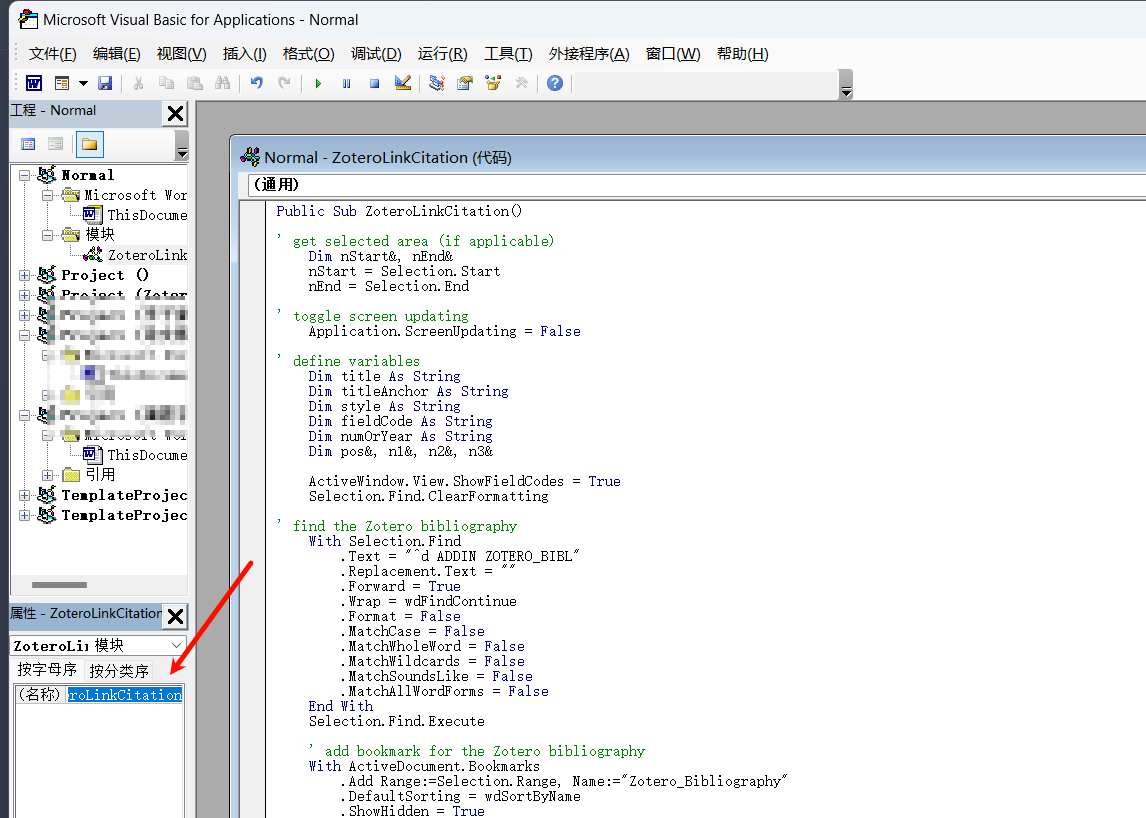 重命名宏重新打开 Word -> 视图 -> 宏,选择ZoteroLinkCitation,点击运行即可 重命名宏重新打开 Word -> 视图 -> 宏,选择ZoteroLinkCitation,点击运行即可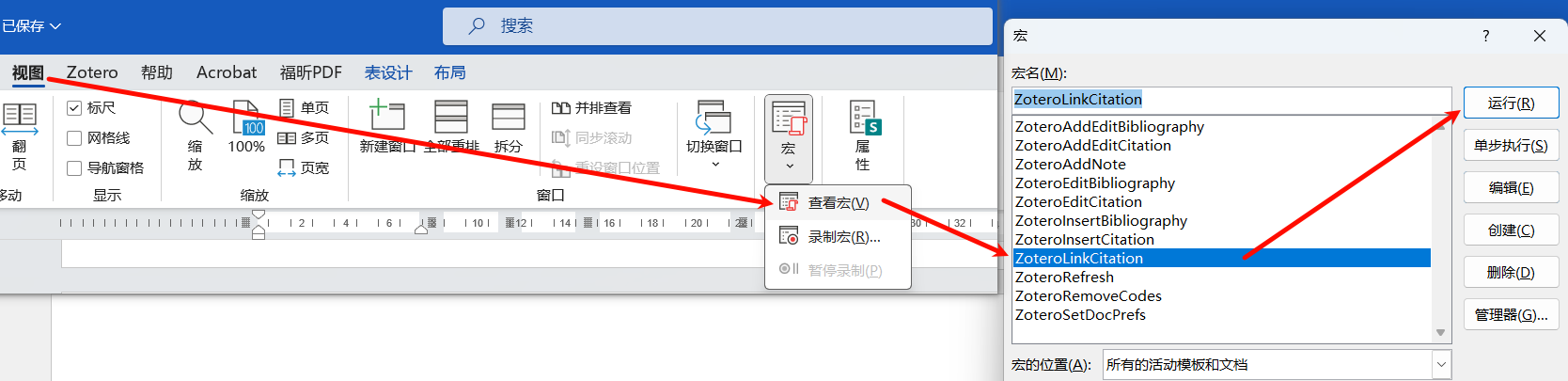 运行宏ZoteroLinkCitation 运行宏ZoteroLinkCitation
|
【本文地址】
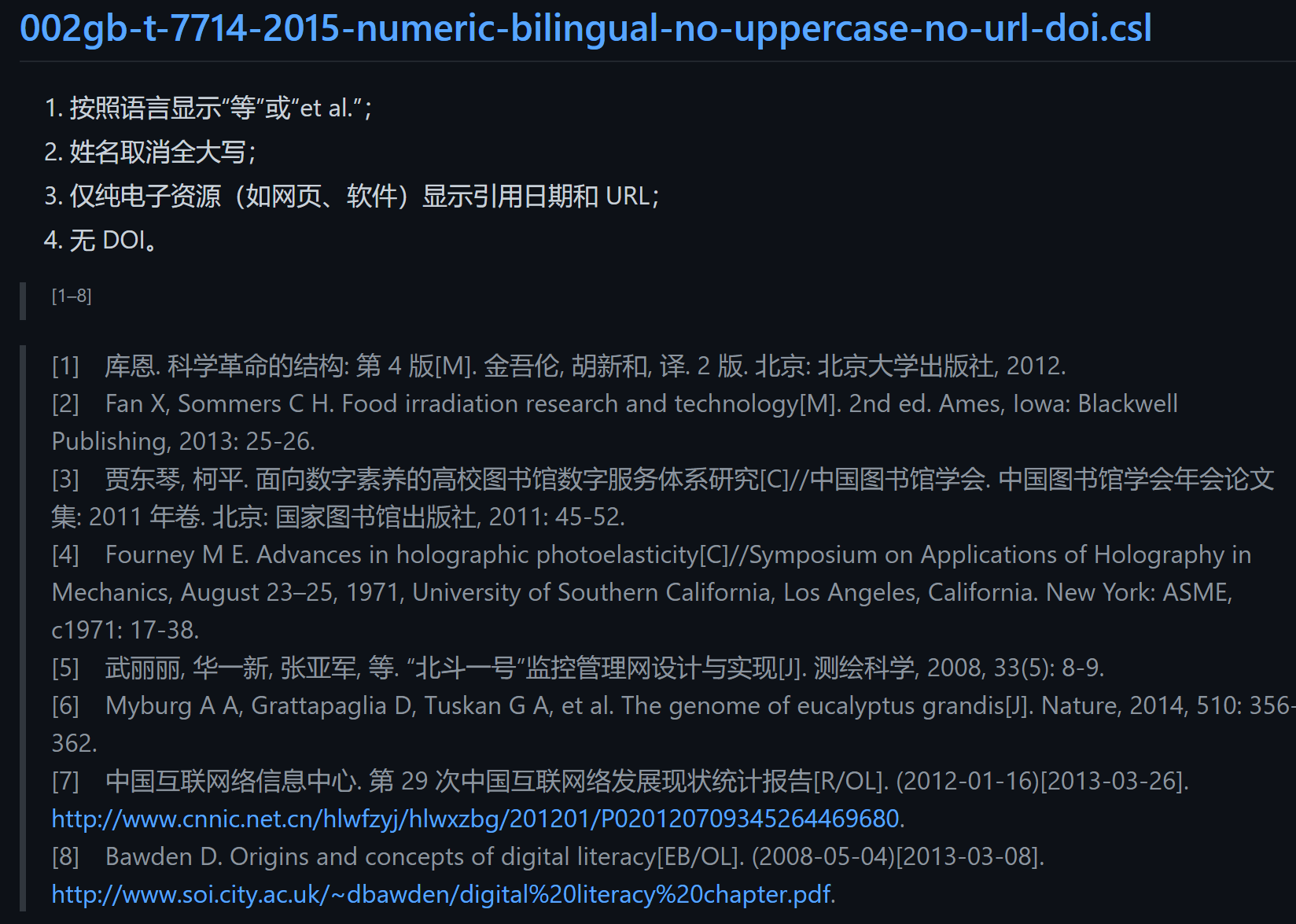 002gb样式
002gb样式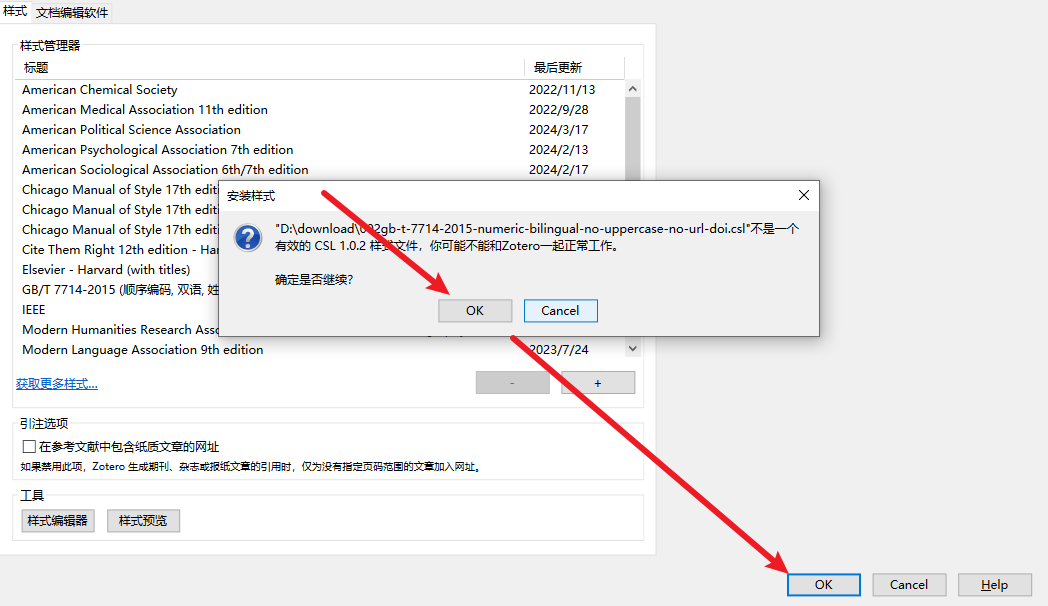 不管提示,继续导入
不管提示,继续导入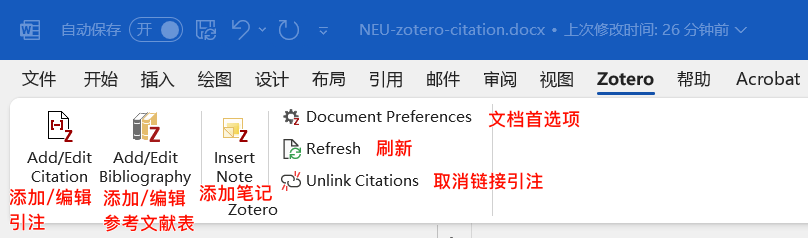 Zotero Word 插件选项卡
Zotero Word 插件选项卡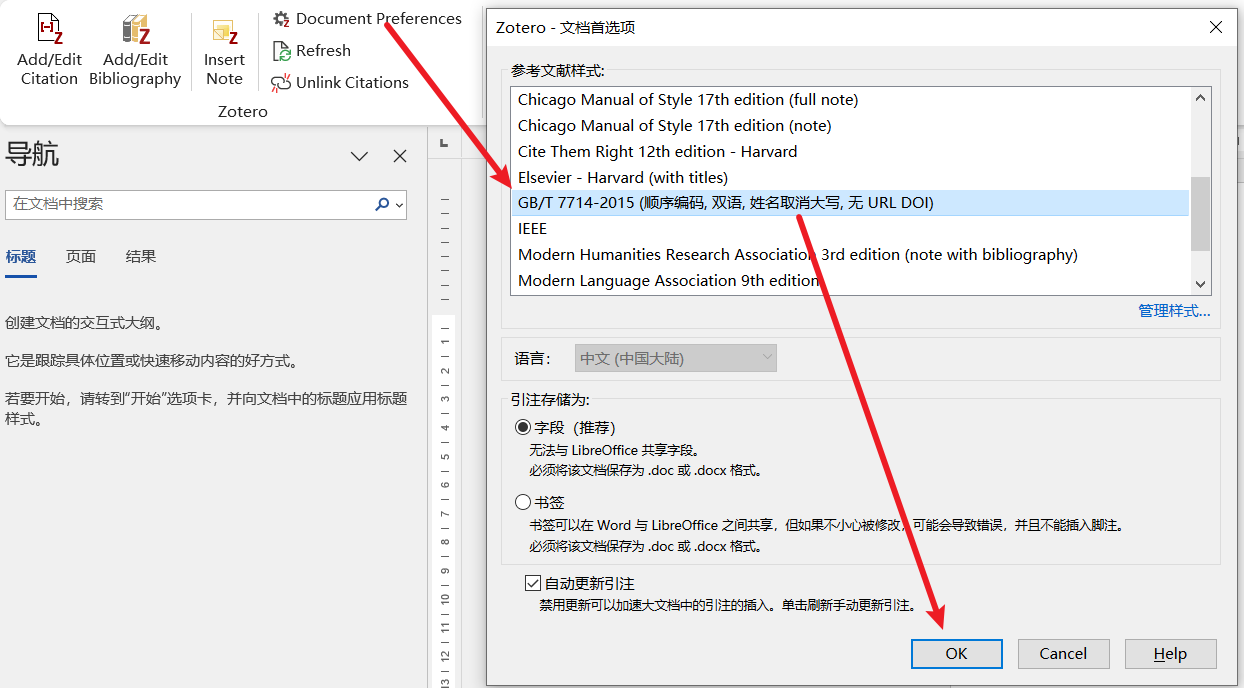 设置参考文献默认引用格式为GB/T 7714-2015
设置参考文献默认引用格式为GB/T 7714-2015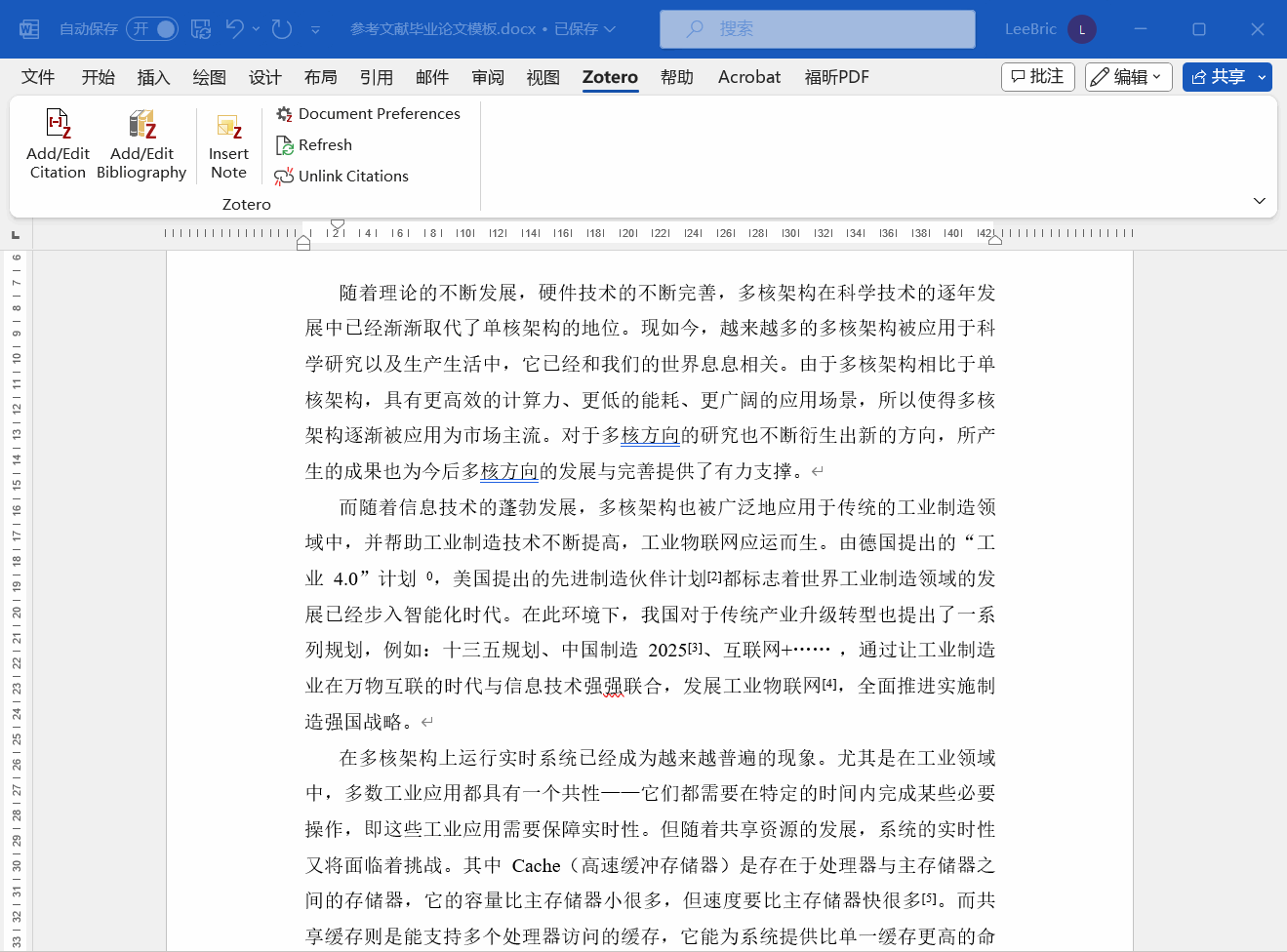 插入单篇参考文献
插入单篇参考文献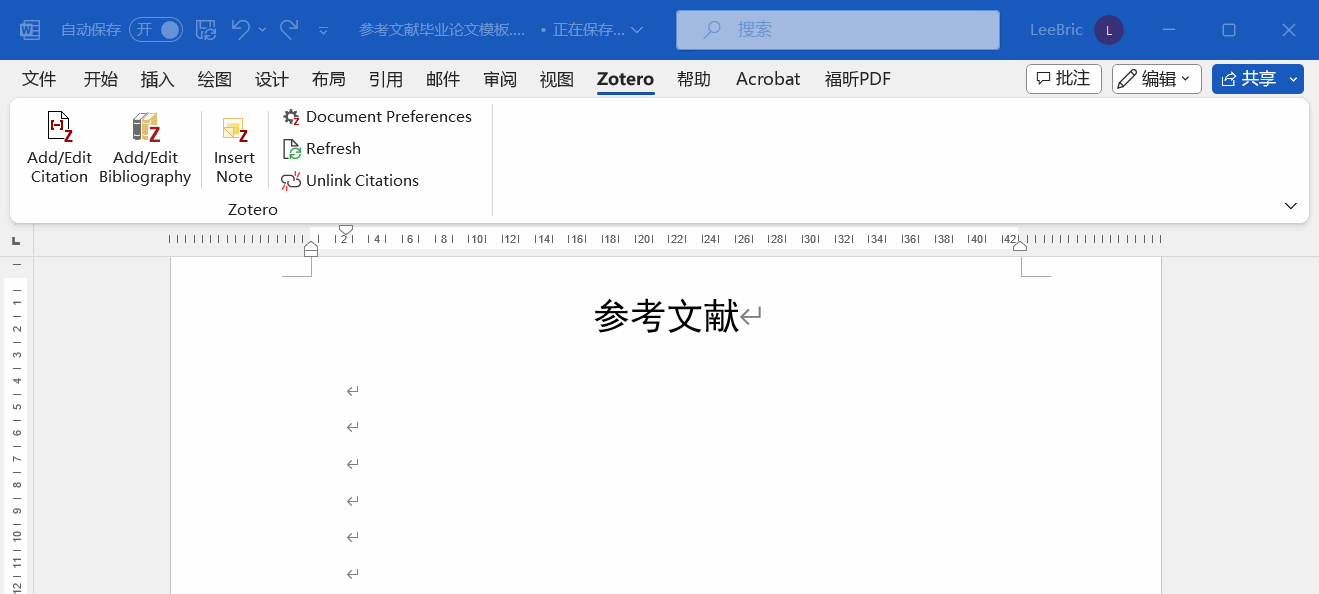 插入参考文献引用列表
插入参考文献引用列表 插入多篇参考文献
插入多篇参考文献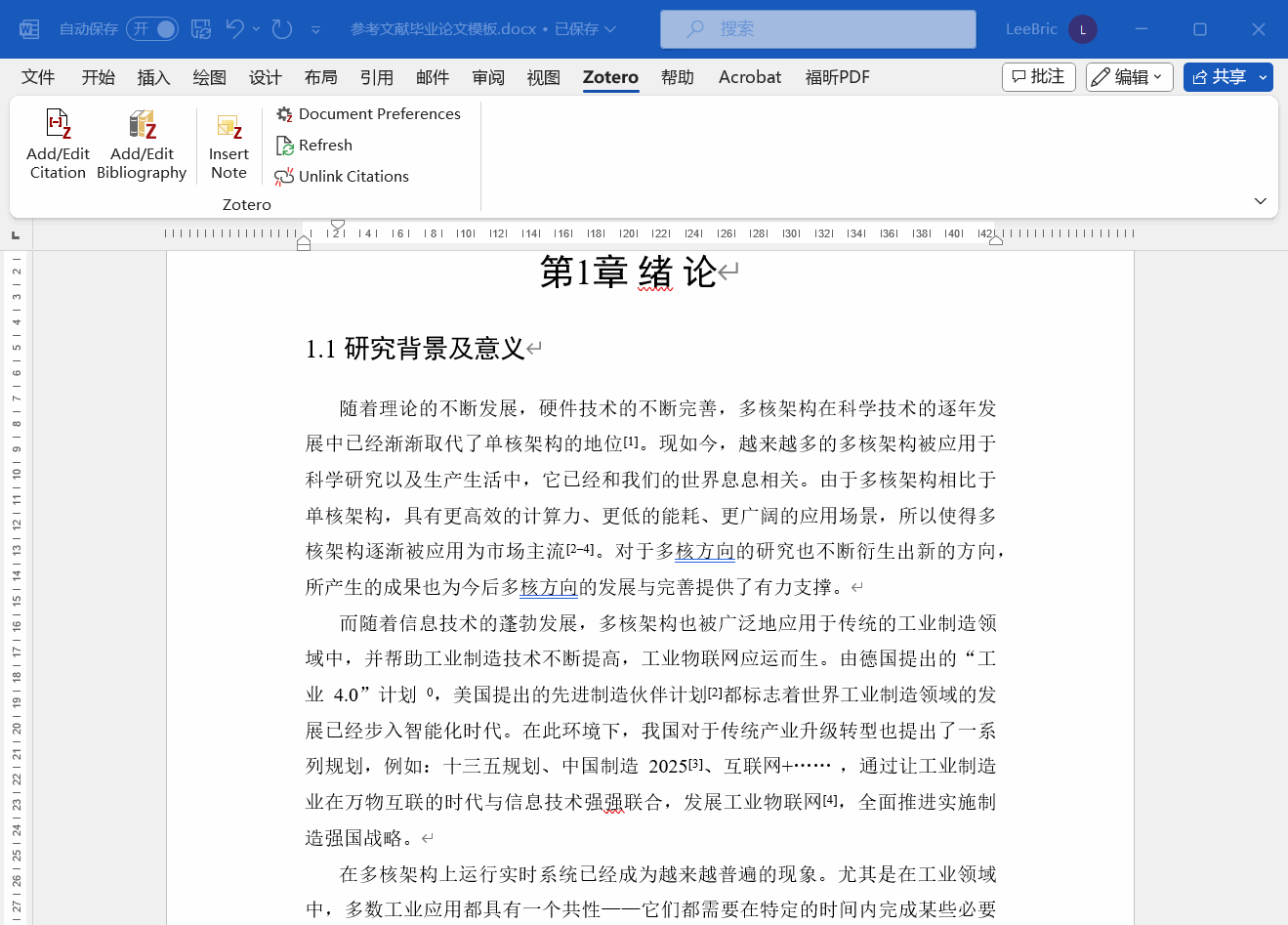 删除或更换多重来源
删除或更换多重来源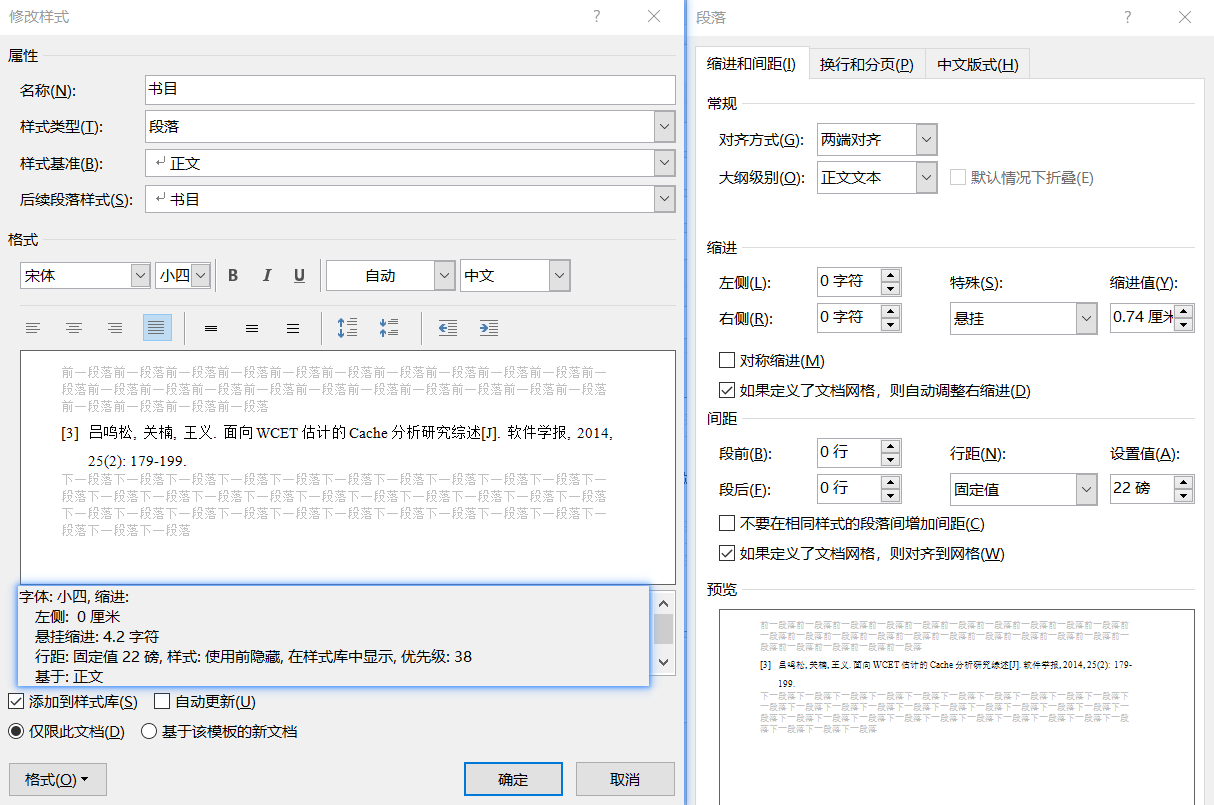 NEU硕士毕业论文参考文献格式要求
NEU硕士毕业论文参考文献格式要求 NEU-zotero-citation
NEU-zotero-citation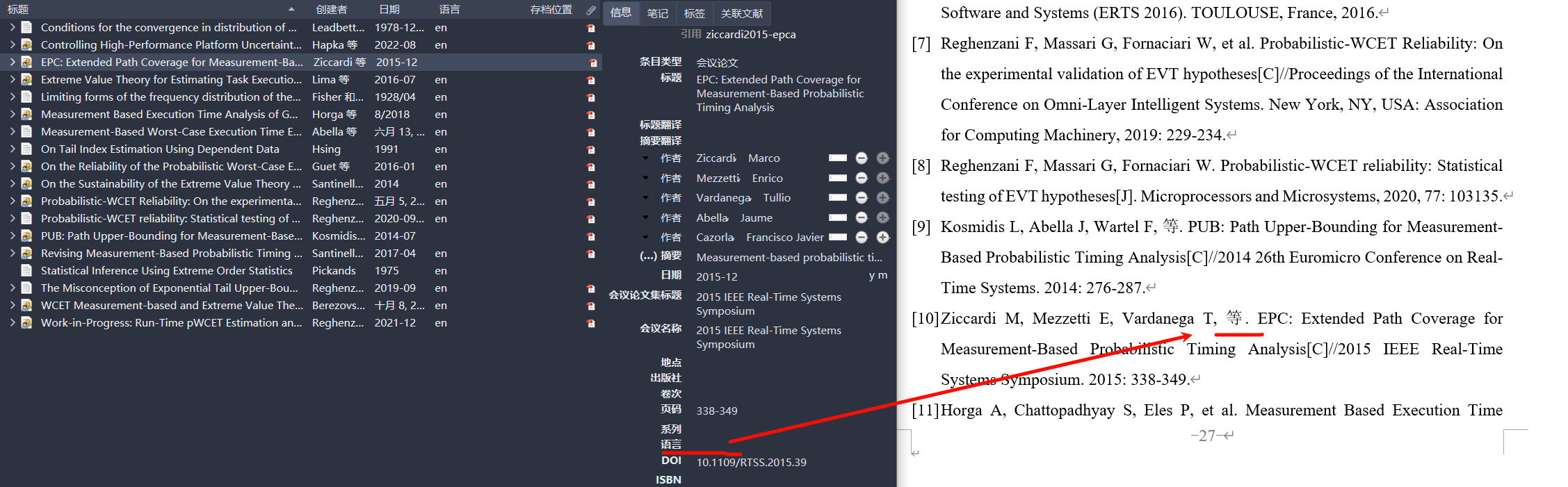 英文但显示等
英文但显示等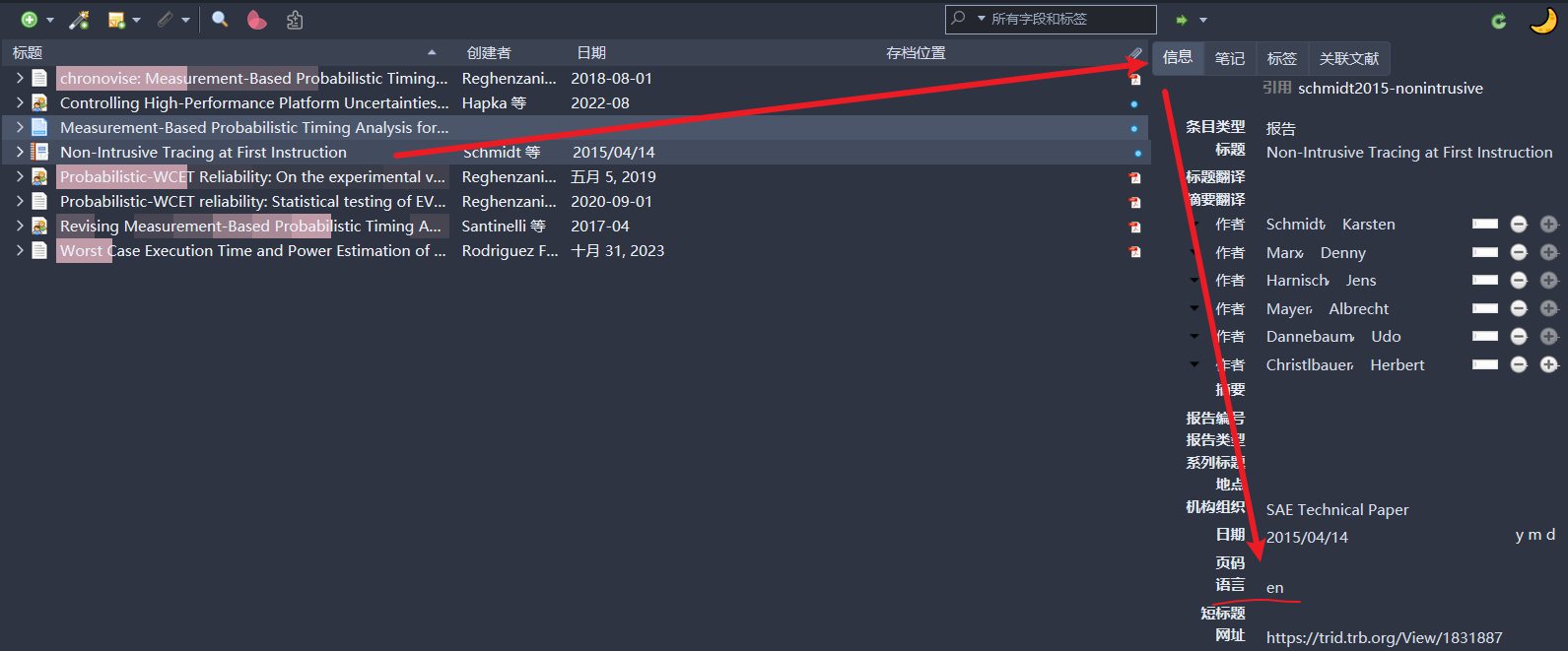 修改文献语言
修改文献语言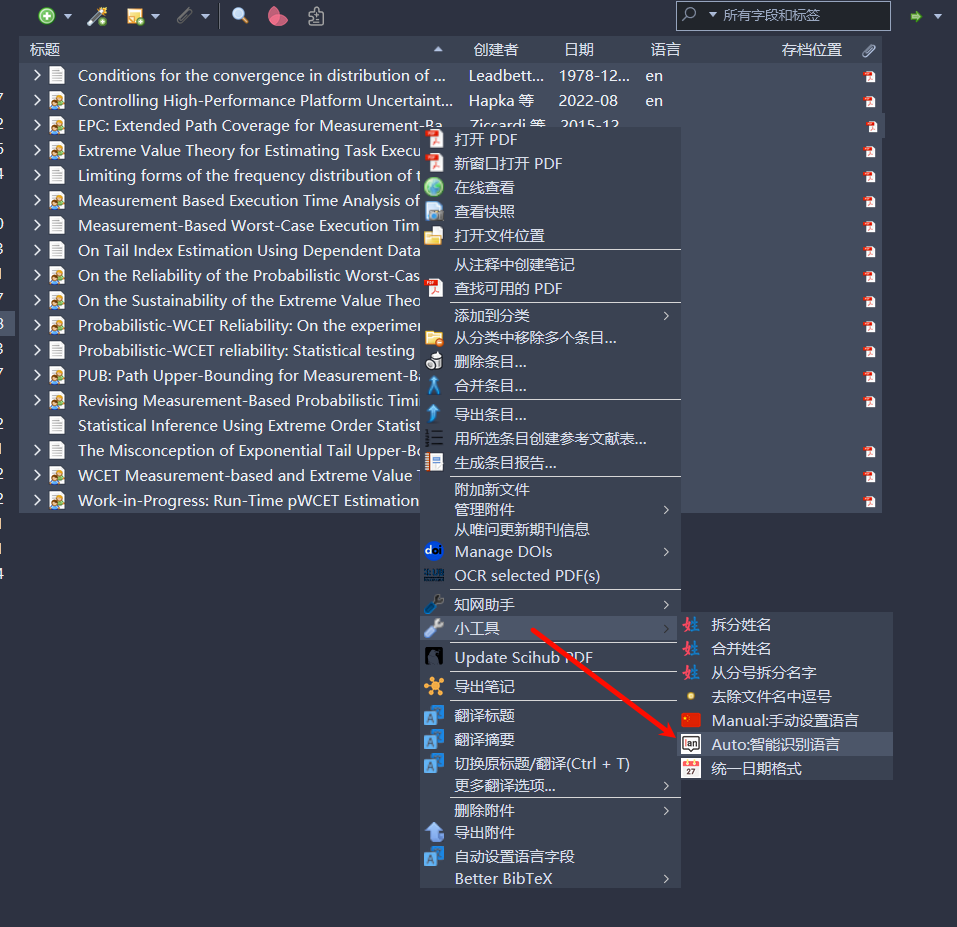 Auto:智能识别语言
Auto:智能识别语言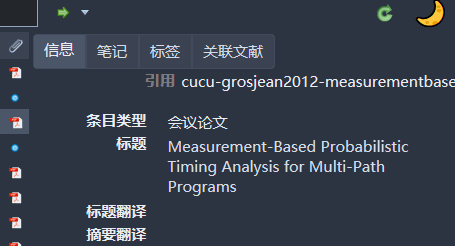 手动句首大写
手动句首大写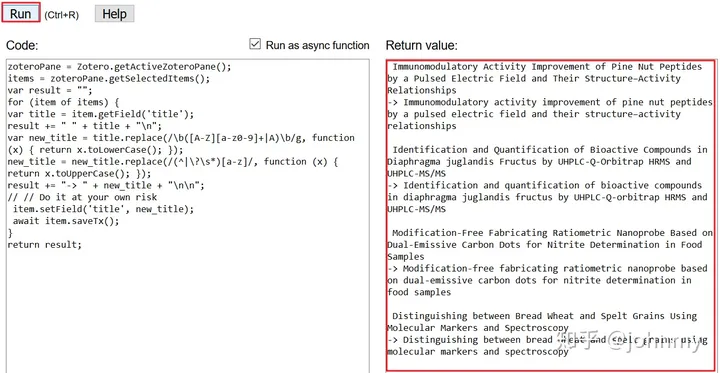 Run js
Run js 句首字母大写效果
句首字母大写效果